Отследить посылку
Помощь
8 800 100-72-69
Интеграция
Настройка модуля OpenCart версии 4.0
Перед установкой и настройкой модуля убедитесь в том, что сайт соответствуют техническим требованиям.
1. Основные настройки модуля
После успешной установки файлов модуля перейдите в Модули >Доставка (путь может отличаться в разных версиях OpenCart).

Нажмите «Установить» («Активировать»)  , затем «Редактировать»
, затем «Редактировать»  . Откроется окно активации модуля.
. Откроется окно активации модуля.

Ключ API — введите первый "API токен для интеграции" из личного кабинета, при помощи которого происходит обмен данными с Shiptor. Для его получения зарегистрируйтесь на сайте.
Нажмите «Активировать модуль».
После этого перейдите на вкладку Shiptor - Надежная служба доставки > Настройки. Настройте основные опции работы с модулем Shiptor:
- Ключ API — проверьте введенный при активации модуля ключ для обмена данными с Shiptor. Его можно изменить при подключении к другому личному кабинету.
- Режим отладки — включите или выключите запись событий обмена данными с сервером Shiptor в лог-файл. Чтобы его просмотреть, перейдите в Система > Инструменты > Журнал Ошибок. При этом необходимо следить за размером файла, чтобы он не перегружал хостинг.
- Включение модуля — активируйте модуль на сайте для расчета стоимости доставки и передачи заказов в ЛК Shiptor.
- Порядок сортировки — введите цифровое значение от 0 и выше для установки приоритета отображения способов доставки от Shiptor относительно других модулей.
- Идентификатор товара (только для фулфилмента) — выберите свойство товара в OpenCart. Установленное значение затем будет использоваться для сравнения с номенклатурой на складе фулфилмента в Shiptor. При первом запуске по умолчанию выбирается свойство «Модель», т. к. оно уникально и всегда присутствует.
Рекомендации:
При выборе в опции свойства «Артикул» убедитесь, что оно заполнено во всех товарах и уникально. Если оно пустое, то принудительно будет использовано значение из свойства «Модель». При переключении идентификатора товара в процессе работы необходимо затем вручную отредактировать номенклатуру в личном кабинете для восстановления потерянной связи. В ЛК Shiptor сравнение происходит по полю «Артикул магазина».
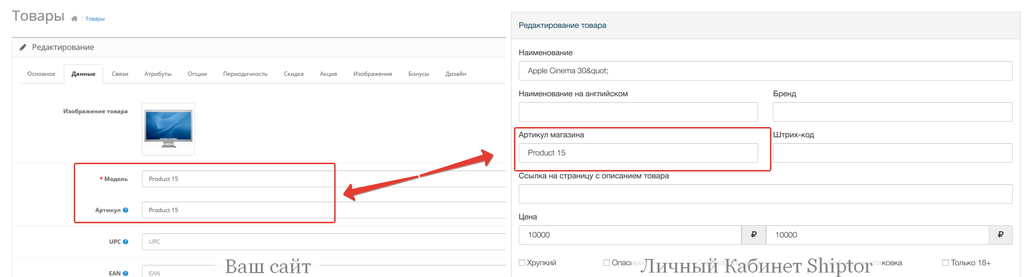
- Выгрузить данные по товарам в Shiptor (только для фулфилмента) — нажмите для выгрузки данных по номенклатурам в ЛК Shiptor. При повторном нажатии помимо выгрузки новых товаров произойдет обновление ранее переданных в части: наименование, вес и стоимость, включая опции при их наличии.
Рекомендации:
При выгрузке данных по товарам с опциями (не больше 5) будут сформированы составной идентификатор и наименование. При изменении значения опции необходимо вручную отредактировать номенклатуру в ЛК Shiptor для восстановления потерянной связи.
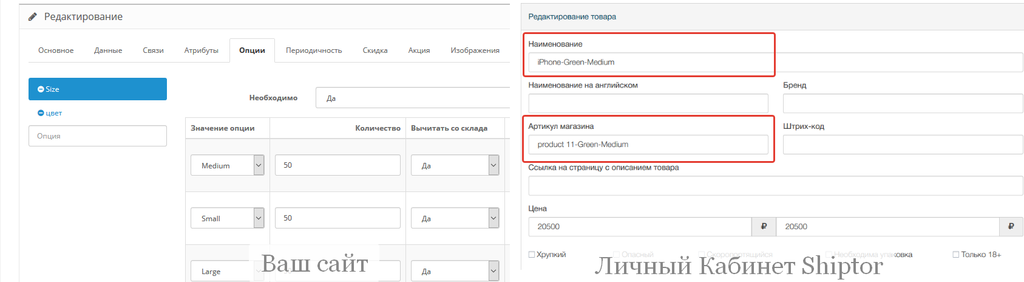
- Статус заказа для передачи в Shiptor — выберите статус заказа, при котором будет доступна передача заказа в Shiptor. При первой установке модуля он выбирается из настроек OpenCart. Для ознакомления с ними перейдите в Система > Локализация > Статусы заказов.
Рекомендации:
В случае использования шлюзов онлайн-оплаты или иных обработчиков заказов, установите в этом поле статус подтвержденной оплаты заказа, указанный в настройках модуля шлюза. Соответственно, при полной оплате заказа появится кнопка для его передачи и ее не будет, если заказ не оплачен или не собран. Это делается для того, чтобы избежать ошибок. - Возраст заказа для передачи в Shiptor — техническое поле, которое необходимо для работы при передаче заказов в личный кабинет в автоматическом или ручном режиме. По умолчанию значение поля равно 1 неделе.
Рекомендации:
Вводите большие значения в этом поле только в случае долгой обработки заказов в интернет-магазине. Например, если продажа товаров осуществляется под заказ и проходит больше недели между заказом и его получением. - Автоматически передавать заказы в Shiptor — используйте при небольшом количестве заказов в день. При первой установке модуля чек-бокс неактивен.
Рекомендации:
Скрипт срабатывает не чаще 1 раза в час. При открытии любым посетителем страницы оформления заказа на сайте он совершит попытку передачи в Shiptor заказов, удовлетворяющих условиям: нет номера Shiptor, статус заказа разрешает передачу (см. выше) и допустимый возраст заказа. Обратите внимание, что скрипт работает на публичной стороне сайта и при большом количестве заказов может существенно замедлять его работу. - Статусы заказа после передачи в Shiptor — настройте, если планируете отслеживание событий в ЛК. Если ассоциация настроена, то при получении (ссылка) внутренних статусов заказа от Shiptor в магазине будет присвоено сопоставленное значение.
Рекомендации:
Эту опцию также можно использовать для маркировки заказов, переданных в Shiptor, и их дальнейшей обработки триггерами при наличии таких в системе.
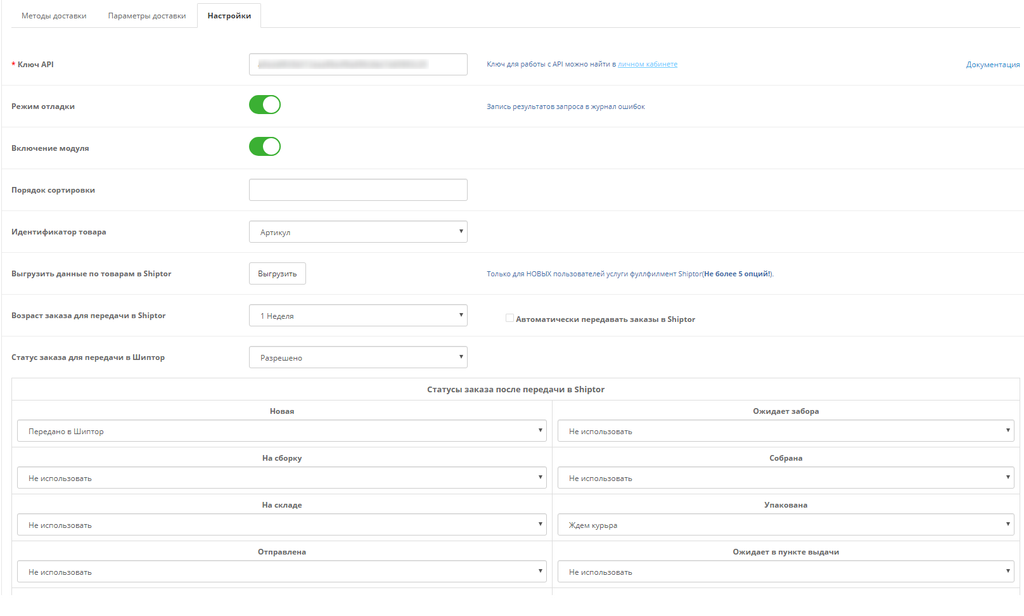
2. Параметры доставки
Перейдите на вкладку Shiptor - Надежная служба доставки > Параметры доставки. Настройте параметры отображения и умолчания для всех типов доставки:
- Вес товара по умолчанию — укажите средний вес единицы товара в кг. Вес посылки складывается из веса в карточках товаров. Значение из этого поля будет использоваться, если в карточке товара он не задан.
- Габариты посылки — выберите алгоритм получения итоговых измерений посылки, которые в дальнейшем будут использоваться для расчёта стоимости доставки.
Рекомендации:
Стандартная посылка - в качестве итоговых габаритов используются «Измерения по умолчанию» вне зависимости от данных в карточке товара и их количества в заказе. Это означает, что посылка всегда будет одного размера.
Автоматический расчет – габариты посылки определяются на основании данных из карточек товаров и их количества в заказе. Если в каком либо товаре не указаны измерения или они равны 0, то для его единицы будет использовано значение из «Измерение по умолчанию». Обращаем внимание, что алгоритм автоматического расчета не дает гарантированного результата, а лишь позволяет получить динамически изменяемые параметры посылки, приближенные к фактическим. Для корректной работы алгоритма рекомендуем заполнить данные по измерениям в карточке каждого из товаров. - Измерения по умолчанию — укажите измерения в см. Для дробного числа (например, 30.5 см) в качестве разделителя используйте точку. При выборе опции «Стандартная посылка» введите усредненные размеры посылки. При выборе опции «Автоматический расчет» — усредненные размеры единицы товара.
- Регионы — выберите регион, если хотите задать для него отдельные параметры доставки (см. ссылку). Допускается несколько регионов.
- Срок доставки — включите для отображения на странице оформления заказа срока доставки в рабочих днях с момента передачи отправления со склада Shiptor в службу доставки.
- Увеличить на — укажите значение, которое будет прибавляться к сроку доставки, если требуется дополнительное время на формирование и подготовку посылки.
В блоке «Данные отправителя» заполните необходимые поля:
- Город отправителя — укажите город, используемый в качестве отправной точки при расчете стоимости доставки.
- ФИО — укажите ФИО отправителя.
- Адрес отправителя — укажите адрес отправителя. По умолчанию указаны данные из настроек интернет-магазина.
- Телефон отправителя — укажите контактный телефон отправителя. По умолчанию указаны данные из настроек интернет-магазина.
- Email отправителя — укажите Email отправителя. По умолчанию указаны данные из настроек интернет-магазина.
- Отсрочка отгрузки (только для прямой доставки) — укажите день, на который по умолчанию будет назначена передача отгружаемых посылок курьеру/ПВЗ. Дата рассчитывается в рабочих днях с момента регистрации заказа в Shiptor. Например: стоит отсрочка на 3 дня, а передача заказа в систему произошла в пятницу. В этом случае дата отгрузки - вторник.
Обратите внимание, что отгрузка на ПРЯМУЮ доставку создается в ЛК Shiptor по умолчанию НЕподтвержденной. Она не будет принята в работу до момента подтверждения на странице отгрузки. При ручной пакетной передаче заказов из модуля будет доступно диалоговое окно с возможностью выбора конкретной даты отгрузки и ее автоматическим подтверждением. Мы рекомендуем отправлять заказы на прямую доставку в виде пакетного пула один раз в сутки. Это способствует формированию корректных данных и сопроводительных документов.

3. Методы доставки
После активации модуль откроется на вкладке Shiptor - Надежная служба доставки > Методы доставки. Все методы доставки разбиты на два подраздела:
- От склада — через склад Shiptor (подробне о методах доставки).
- Прямая — из региона в регион, минуя склад Shiptor (подробнее о методе доставки).
Для настройки отдельного метода выберите или заполните:
- Статус — активируйте отображение метода доставки на странице оформления заказа. По умолчанию выключено.
- Отображаемое название — укажите собственное название способа доставки или оставьте незаполненным для отображения названия от Shiptor.
- ПВЗ отгрузки (только для Прямой доставки) — укажите ПВЗ города отправления посылки, который был выбран в настройках параметров доставки. В рамках одной службы (DPD или CDEK) необходимо использовать один и тот же ПВЗ. Проверьте после сохранения настроек! По умолчанию используется первый в списке.
- Бесплатная доставка — укажите стоимость корзины, при достижении которой доставка для покупателя станет бесплатной.
- Минимальная цена — укажите сумму корзины, до превышения которой метод доставки будет скрыт от покупателя. По умолчанию отображается всегда.
- Максимальная цена — укажите сумму корзины, после превышения которой метод доставки будет скрыт от покупателя. По умолчанию отображается всегда.
- Минимальный вес — укажите вес корзины, до превышения которого метод доставки будет скрыт от покупателя. По умолчанию отображается всегда.
- Максимальный вес — укажите вес корзины, после превышения которого метод доставки будет скрыт от покупателя. По умолчанию отображается всегда.
- Фиксированная цена — укажите фиксированную стоимость доставки, если не хотите показывать покупателю цены от Shiptor.
- Цена от веса — задайте условие для фиксированной цены доставки в зависимости от веса корзины в формате кг: цена. Допустимо несколько условий через запятую. Например: 5:100, 10:800 значит, что если вес товаров меньше 5 кг, то отображается цена от Shiptor. Если он находится в пределах от 5 до 10 кг, в корзине стоят 100 рублей, если больше 10 кг - 800 рублей.
- Тип наценки — выберите тип наценки в процентах от стоимости доставки или в рублях.
- Наценка — укажите при необходимости значение для наценки к стоимости доставки от Shiptor. Поле допускает и отрицательные значения для уменьшения цены.
- Комментарий — включите для показа на странице оформления заказа под методом доставки комментария от Shiptor или выключите для отображения своего комментария.
- Мой комментарий — напишите текст для его отображения под методом доставки.
- Порядок сортировки — укажите значение для задания приоритета отображения метода доставки на странице оформления заказа. По умолчанию у всех методов наивысший приоритет (равен 0).
Количество активных методов отображается на каждой вкладке рядом с названием.

Если при сохранении настроек возникает ошибка, внимательно проверьте форму, а также заполните недостающие данные на вкладке «Параметры доставки» (ссылка).
3.1 Опции метода доставки для регионов
Если на вкладке «Параметры доставки» (ссылка) добавлен регион, то на странице Shiptor - Надежная служба доставки > Методы доставки у каждого метода появится возможность задать ограничения для него, аналогичные настройкам метода-родителя.
Дополнительные опции:
- Статус — включите опцию для применения индивидуальных настроек доставки в выбранном регионе. Отключите для применения общих настроек доставки метода родителя.
- Отображение — включите опцию для скрытия метода родителя из списка доставок в выбранном регионе. Отключите для его отображения (при доступности).
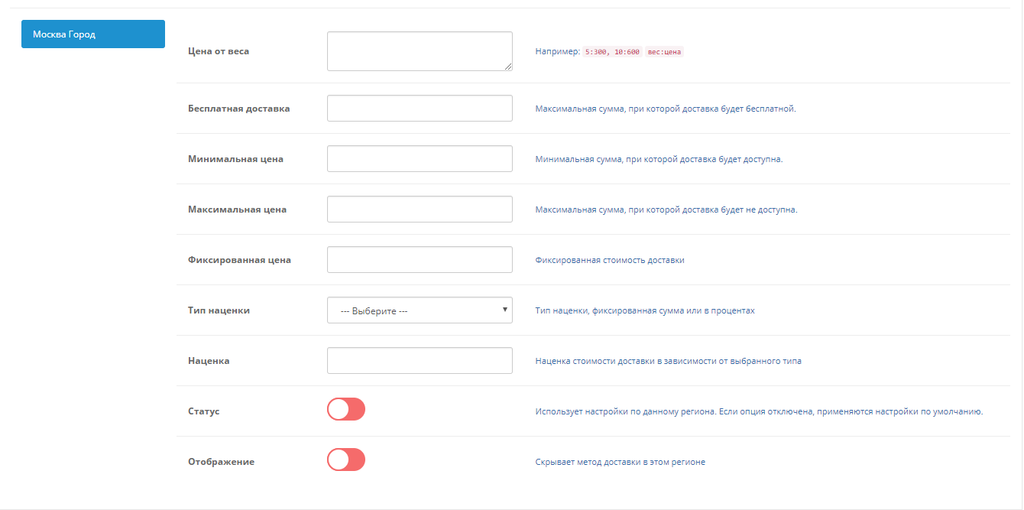
4. Включение наложенного платежа
Если аккаунт в Shiptor зарегистрирован на физическое лицо, пропустите данную настройку способов оплаты, т. к. услуга наложенного платежа доступна только юридическим лицам.
На сайте перейдите во вкладку Модули > Оплата > Установить > Редактировать (путь может отличаться в разных версиях OpenCart).
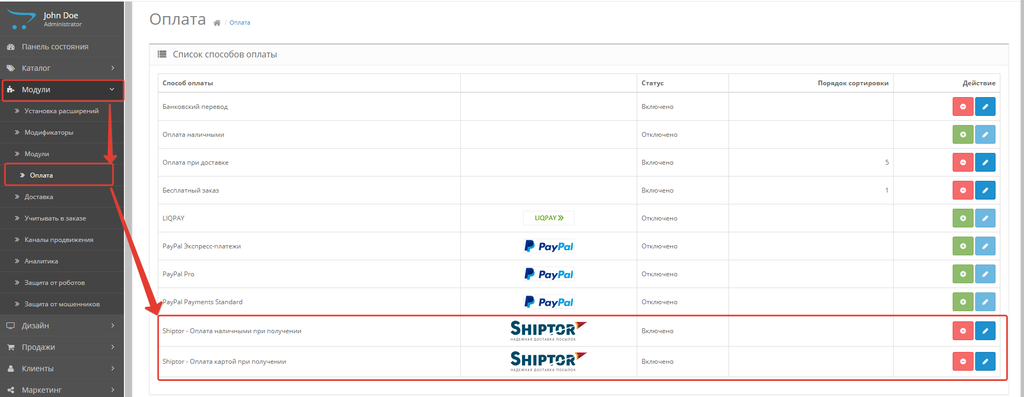
При первичной установке модуля автоматически добавятся два способа оплаты:
- Shiptor — Оплата наличными при получении — наложенный платеж наличными курьеру или на ПВЗ.
- Shiptor — Оплата картами при получении — наложенный платеж по картам через терминал курьера или на ПВЗ.
Для отправки заказа с наложенным платежом покупатель должен выбрать указанные способы оплаты Shiptor. Никакой иной способ оплаты не будет являться наложенным платежом.
В открывшемся окне выберите:
- Статус заказа после оплаты — укажите статус, который примет заказ после его оформления покупателем. При первой установке модуля выбран статус заказа по умолчанию из настроек OpenCart (Система > Локализация > Статусы заказов).
Рекомендации:
Если предварительная обработка заказов с наложенным платежом не требуется и они могут быть сразу переданы в Shiptor, установите значение, соответствующее «Статус заказа для передачи в Shiptor» (ссылка). - Статус — включите, если предоставляете доставку с наложенным платежом и выключите если работаете только с онлайн-оплатой.
- Порядок сортировки — укажите значение для задания приоритета отображения способа оплаты на странице оформления заказа. По умолчанию у всех методов наивысший приоритет (равен 0).
Рекомендации:
Обратите внимание, что стоимость доставки зависит от выбранного способа оплаты, т.е. дешевле при онлайн оплате и дороже при наложенном платеже (комиссия за перевод). Оперируя значением сортировки, можно повлиять на первый расчет доставки при оформлении заказа, т.к. модуль автоматически выбирает активный способ оплаты с наивысшим приоритетом.

5. Перерасчет стоимости доставки
Возвращаемая стоимость доставки от Shiptor и набор доступных методов зависят от наличия наложенного платежа. Исходя из этого на странице оформления заказа цена доставки будет отображаться в зависимости от выбранного способа оплаты (ссылка). При первом входе автоматически выбирается способ оплаты с наивысшим приоритетом сортировки. Если покупатель сменит тип оплаты (наложенный/онлайн), то модуль пересчитает стоимость доставки и вернет доступные методы.
На сайте перейдите во вкладку Модули > Учитывать в заказе > Shiptor - Recalculate > Установить > Редактировать (путь может отличаться в разных версиях OpenCart).
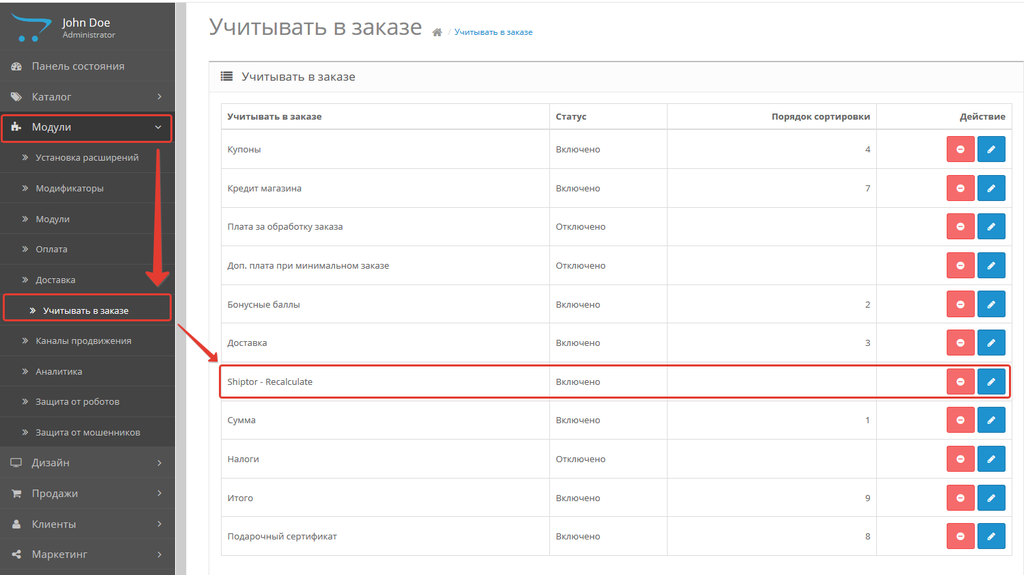
Статус — включите для перерасчета стоимости доставки при смене способа оплаты. При выключении стоимость доставки всегда будет отображаться по приоритетному способу оплаты и не будет меняться при его смене.
Рекомендации:
Перерасчет должен быть ВКЛЮЧЕН для получения допустимых способов доставки. В противном случае может быть сформирован заказ на метод, не принимающий наложенный платеж. Отключение рекомендовано как вынужденная мера для магазинов, работающих только по наложенному платежу и имеющих дополнительные сторонние способы доставки (не из модуля Shiptor).

6. Особенности настройки модулей Simple и GeoIp
Следующие пункты инструкции актуальны только для обозначенных модулей.
Необходимые настройки модуля «Простая регистрация и заказ Simple»
Тестирование и отладка нашего модуля производилась на стандартных настройках модуля Simple («из коробки»).
Основные требования к настройкам Simple:
- Поле E-mail (e-mail) обязательно к отображению и заполнению. Его изменение перезагружает блоки.
- Поле ИМЯ (firstname) обязательно к отображению и заполнению. Его изменение перезагружает блоки.
- Поле Телефон (telephone) обязательно к отображению и заполнению. Его изменение перезагружает блоки.
- Поле Страна (country_id) для доставки по РФ необязательно к отображению, но в этом случае должно иметь значение по умолчанию. В случае вывода поля для выбора покупателем его изменение должно перезагружать блоки.
- Поле Адрес (address_1) обязательно к отображению и заполнению. Его изменение перезагружает блоки.
- Поле Город (city) обязательно к отображению и заполнению. Его изменение перезагружает блоки.
- Поле Регион (zone_id) для доставки по РФ необязательно к отображению. Для доставки по Казахстану и Беларуси рекомендовано к заполнению. Для этого в OpenCart должна быть загружена русифицированная база данных регионов или придётся добавлять их через административную панель вручную. Это важно, т. к. Shiptor не примет заказ в СНГ, если не указан полный адрес получателя.
Автоматически выбирать первый метод оплаты — ОТКЛЮЧИТЬ ОБЯЗАТЕЛЬНО для предотвращения некорректного расчета доставки с наложенным платежом.
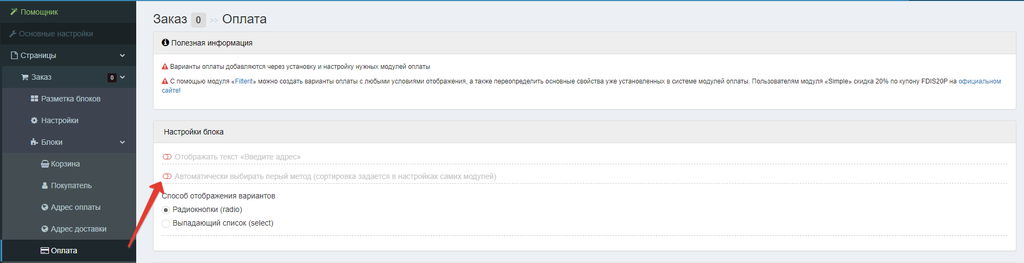
Также обязательно нужно отключить «Автозаполнение данных по значению поля город», чтобы избежать дублирования подсказок.
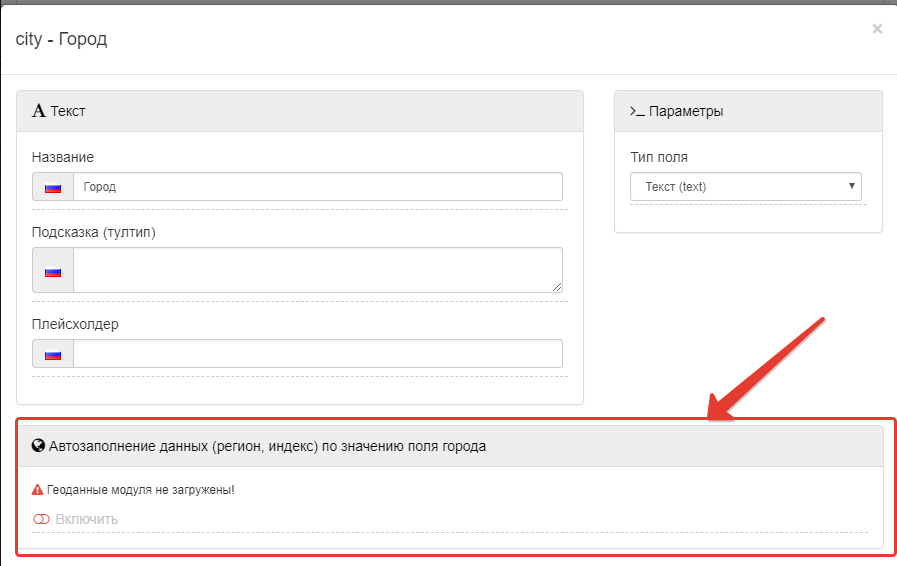
Вы можете использовать значение города по умолчанию для первого расчета доставки на странице оформления заказа. Указывайте населенный пункт полностью в формате подсказок Shiptor с учётом регистра.
Обратите внимание, что модуль Shiptor не гарантирует безошибочное определение города из Simple, т.к. для сравнения использует первое значение из подсказок Shiptor!
Если указанный город не найден или в Simple не заполнено умолчание, будет произведен расчет на г. Москва. Поэтому, если Вы работаете по Москве, не используйте умолчания из Simple!

Автоматически выбирать первый метод доставки — РЕКОМЕНДУЕМ ОТКЛЮЧИТЬ или увеличить приоритет сортировки методов курьерской доставки от нашего модуля.
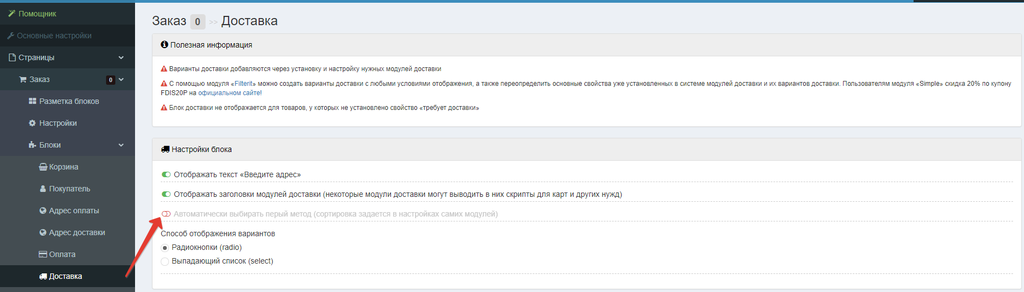
Рекомендуем НЕ включать переключатели функции «Не загружать указанные модули, пока не заполнен адрес» в блоках «Загрузка модулей оплаты» и «Загрузка методов доставки», которые в свою очередь находятся в разделах «Оплата» и «Доставка» соответственно. Это может повлиять на отображение методов доставки в корзине.

Необходимые настройки модуля « ProgRoman - CityManager+GeoIP »
Обратите внимание, что модуль Shiptor не гарантирует безошибочное определение города из GeoIP, т.к. для сравнения использует первое значение из подсказок Shiptor!
Если указанный город не найден и в GeoIP не заполнено умолчание, будет произведен расчет на г. Москва.
Необходимые изменения в коде модуля GeoIp:
По умолчанию модуль подставляет в поле Город населенный пункт с районом, например, Одинцовский р-н, г. Одинцово. Чтобы убрать район, нужно:
В файле system/library/progroman/citymanager/citymanager.php
'city' => $this->getCityName()
заменить на
'city' => $this->getShortCityName()
В этом месте:
private function getData() {
return [
'country_id' => $this->getCountryId(),
'zone_id' => $this->getZoneId(),
'postcode' => $this->getPostcode(),
'city' => $this->getCityName()
];
}
Также, чтобы на странице оформления заказа модуль GeoIP подставлял не только город, но и область, и страну, настройте сопоставления на соответствующей вкладке.
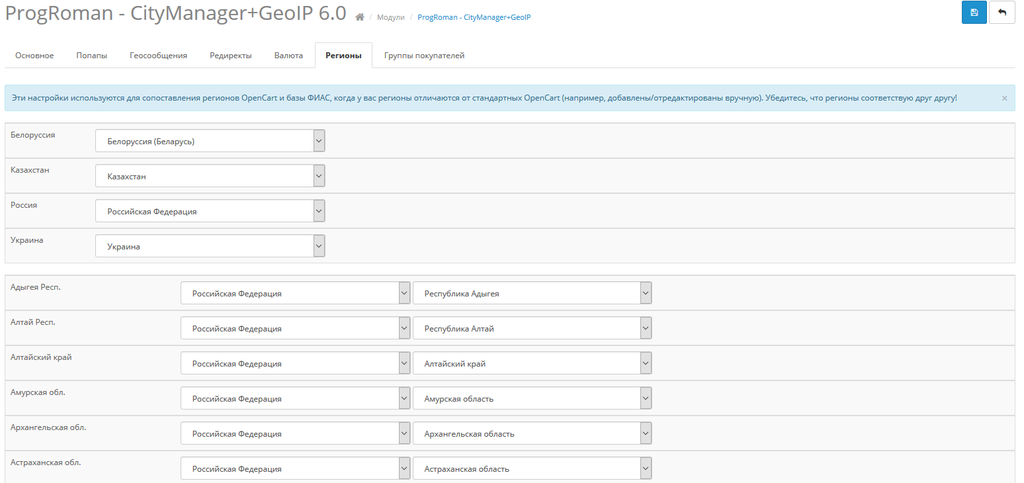
7. Работа с заказами
Все оформленные через модуль заказы отображаются на вкладке «Заказы магазина». Перейти в неё можно по пути Продажи > Заказы Shiptor или Модули > Доставка > Shiptor - Надежная служба доставки > Заказы магазина (путь может отличаться в разных версиях OpenCart).
Потерянные (ошибочные, брошенные) заказы в модуле не отображаются до тех пор, пока не будет изменен их статус на любой другой, отличающийся от потерянного. Такие заказы по умолчанию попадают на стандартную вкладку Продажи > Заказы.
Таблица заказов имеет следующие настройки и кнопки управления:
- Фильтр по заказам — примените фильтр, если требуется выборка конкретных заказов. По умолчанию выводятся все попавшие в таблицу заказы.
- Пакетная передача заказов в Shiptor БЕЛАЯ (только для Прямой доставки) — нажмите для пакетной передачи (сохранения) в ЛК Shiptor ВСЕХ неотправленных заказов. Кнопка доступна только при указании города отправителя в настройках. Условия для передачи: нет номера Shiptor, статус заказа разрешает передачу (ссылка) и допустимый возраст заказа (ссылка). При нажатии кнопки отображается диалоговое окно с опциями отгрузки:
- указать вручную дату отгрузки;
- подтвердить согласие на отгрузку. Подтверждение произойдет только в случае наличия у клиента денег на счету, в противном случае подтверждение производится в ЛК Shiptor.
- Пакетная передача заказов в Shiptor ЗЕЛЕНАЯ (только для доставки от склада Shiptor) — нажмите для передачи (сохранения) в ЛК Shiptor ВСЕХ неотправленных заказов. Условия для передачи: нет номера Shiptor, статус заказа разрешает передачу (ссылка) и допустимый возраст заказа (ссылка).
- Обновление таблицы — обновите данные в таблице, не покидая ее страницы и не сбрасывая фильтр.
- Настройка полей таблицы — укажите, какие поля необходимо отображать в окне таблицы.
- Обновить статусы Shiptor — нажмите для получения статусов от Shiptor и автоматического сохранения их в заказе при настроенной ассоциации (ссылка).
- Выгрузить данные в файл — экспортируйте при необходимости таблицу в CSV, XML и другие форматы.
- Листинг таблицы — укажите, какую страницу таблицы необходимо открыть. По умолчанию всегда открыта первая страница. Новые заказы всегда будут вверху.


Доступные поля таблицы:
- № заказа — номер заказа в интернет-магазине.
- № Shiptor — номер заказа в ЛК Shiptor. Отобразится после передачи заказа.
- № Отгрузки (только для Прямой доставки) — номер заявки на отгрузку прямой доставки в ЛК Shiptor. Отобразится после передачи заказа.
- Телефон — телефон покупателя. Обязателен для заказа. Доступен для редактирования перед передачей непосредственно в таблице.
- E-mail — E-mail покупателя. Обязателен для заказа. Доступен для редактирования перед передачей непосредственно в таблице.
- Город — пункт назначения доставки.
- Код КЛАДР — код населенного пункта в системе КЛАДР, на основании которого была рассчитана стоимость и возможность доставки. Обязателен для заказа. Доступен для экстренного редактирования перед передачей непосредственно в таблице. При этом цена и способы доставки пересчитываться не будут. Изменяйте с осторожностью.
- Улица — адрес доставки для курьера. Доступно для редактирования перед передачей непосредственно в таблице.
- Вес — вес заказа, на основании которого была рассчитана стоимость и возможность доставки. Обязателен для заказа. Доступен для экстренного редактирования перед передачей непосредственно в таблице. При этом цена и способы доставки пересчитываться не будут. Изменяйте с осторожностью.
- Статус — текущий статус заказа.
- Дата — дата формирования заказа в интернет-магазине.
- Дата отгрузки (только для Прямой доставки) — дата отгрузки посылок курьеру/ПВЗ, которая была рассчитана из настроек модуля («Отсрочка отгрузки») или указана при передаче заказов в Shiptor.
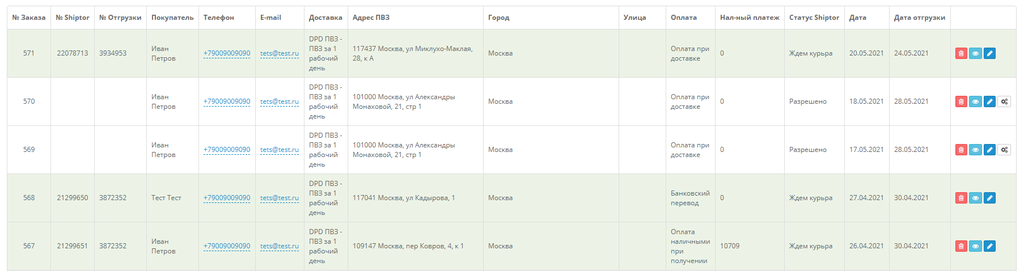
Кнопки индивидуального управления заказом:
- Удаление — удаление заказа из текущей таблицы модуля Заказы магазина. Если заказ создан со сборкой на складе фулфилмента Shiptor, то он также будет удален в личном кабинете Shiptor (до момента начала сборки).
- Просмотр — просмотр истории заказа и смена его статуса при необходимости.
- Редактирование — полноценное редактирование заказа средствами OpenCart и Shiptor. Если он уже передан в Shiptor, то сохранение изменений в личном кабинете будет доступно, пока заказ не добавили в забор или пока его не начали собирать на складе фулфилмента. При работе с редактором необходимо помнить:
- Для версий 2.X-3.0 ПОСЛЕ изменения какого либо поля нажимайте Применить на этом поле и всех последующих на 5 шаге.
- Для версий 1.5 нажимайте Пересчитать итоги на вкладке Итоги ДО и ПОСЛЕ изменений какого-либо поля.
Если нужно отредактировать УЖЕ ПЕРЕДАННЫЙ в Shiptor заказ, то впоследствии рекомендуем проверить сохранение данных на вкладке отслеживания заказов (ссылка), т.к. редактор OpenCart может допускать ошибки при работе с сессией. - Отправить в Shiptor (один заказ) — передать данные по заказу в ЛК Shiptor.
Кнопка будет доступна только для неотправленных заказов с определённым статусом (см. вкладку Настройки > Статус заказа для передачи в Shiptor ссылка).

8. Отслеживание заказов
Все сохранённые в ЛК Shiptor заказы отображаются на вкладке «Заказы Shiptor». Перейти в неё можно по пути Продажи > Заказы Shiptor > Заказы Shiptor или Модули > Доставка > Shiptor - Надежная служба доставки > Заказы Shiptor (путь может отличаться в разных версиях OpenCart).
Все изменения с отправлением в Shiptor будут показаны в таблице заказов при ее обновлении.
Поля таблицы:
- Check All — выделите один или несколько заказов для печати наклеек со штрихкодами.
- Статус — текущий внутренний статус заказа в Shiptor.
- № Отгрузки (только для Прямой доставки) — номер заявки на отгрузку прямой доставки в ЛК Shiptor. Отобразится после передачи заказа.
- Наклейка — лейбл с информацией по заказу. Его можно распечатать и приклеить на передаваемую курьеру посылку.
- Трек номер — внутренний трек-номер Shiptor, при нажатии на который система перенаправляет на сервис отслеживания отправлений. Этот трек-номер можно передавать покупателю вместе с информацией по доставке.
- Трек номер курьерской службы — трек-номер курьерской службы, осуществляющей доставку. Отображается после присвоения внутреннего статуса Shiptor Sent (отправлено).
- Дата отгрузки (только для Прямой доставки) — переданная с заказом в Shiptor дата отгрузки посылок курьеру/ПВЗ.
- Подтверждена прямая (только для Прямой доставки) — факт подтвержденной отгрузки в Личном Кабинете Shiptor, отгрузка принята в работу.
- Статусы доставки — статусы конкретной курьерской службы. Отображаются после присвоения внутреннего статуса Shiptor Sent (отправлено).
- Проблемы — сообщения о возможных проблемах с обработкой заказа.
- История — история изменений заказа с момента его передачи в ЛК Shiptor.
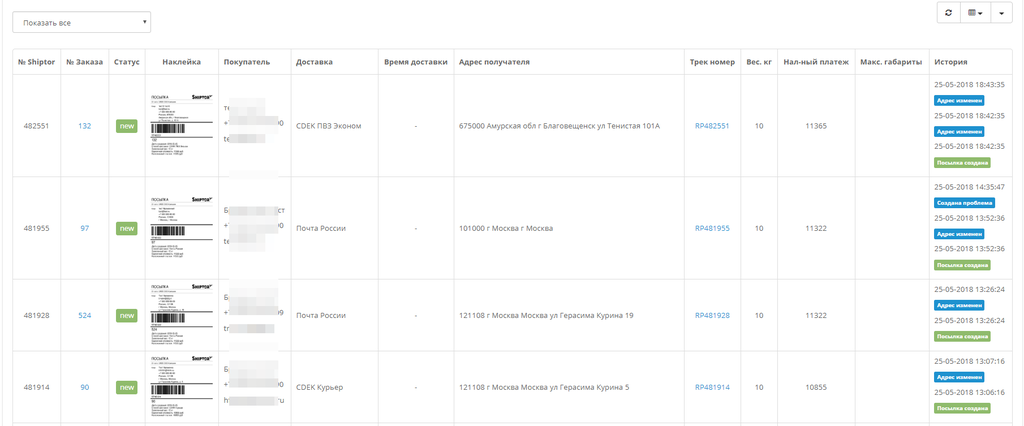
Таблица заказов имеет следующие настройки и кнопки управления:
- Фильтр по заказам — примените фильтр, если требуется выборка конкретных заказов. По умолчанию выводятся все попавшие в таблицу заказы.
- Распечатать наклейки — выведите на печать наклейки со штрихкодами к заказом, выделенным через поле CheckAll.
- Обновление таблицы — обновите данные в таблице, не покидая ее страницы и не сбрасывая фильтр.
- Настройка полей таблицы — укажите, какие поля необходимо отображать в окне таблицы.
- Выгрузить данные в файл — экспортируйте таблицу в CSV, XML и другие форматы.
- Листинг таблицы — укажите, какую страницу таблицы необходимо открыть. По умолчанию всегда открыта первая таблица. Новые заказы всегда будут вверху.
